
Вы когда-нибудь задумывались, есть ли способ создать несколько учетных записей Instagram и удобно обращаться к ним на вашем iPhone 8? К счастью для вас, безусловно, есть. В этом коротком руководстве вы узнаете, как создать вторую учетную запись Instagram (если вы еще этого не сделали), добавить ее в приложение, переключаться между учетными записями, удалять учетную запись из приложения и даже удалять ее окончательно.
Facebook, который является владельцем Instagram, теперь позволяет пользователю иметь максимум пять учетных записей Instagram. Если вы не знаете, как создать другое приложение или добавить его в текущее приложение Instagram, этот пост должен помочь вам в этом.
Прежде чем мы продолжим, напомним, что вы можете связаться с нами, используя ссылку, расположенную внизу этой страницы. При описании вашей проблемы, пожалуйста, будьте максимально подробны, чтобы мы могли легко найти подходящее решение. Если вы можете, пожалуйста, включите точные сообщения об ошибках, которые вы получаете, чтобы дать нам представление, с чего начать. Если вы уже предприняли некоторые шаги по устранению неполадок, прежде чем написать нам, обязательно укажите их, чтобы мы могли пропустить их в наших ответах.
Шаги по созданию учетной записи Instagram
Добавить новый аккаунт в Instagram легко. Если вы хотите использовать другую учетную запись Instagram на своем iPhone 8, сначала убедитесь, что вы уже создали вторую учетную запись заранее. Хотя вы можете создать другую учетную запись Instagram на другом устройстве или в веб-браузере вашего iPhone, мы рекомендуем вам сделать это через само приложение Instagram. Если вы этого еще не сделали, следуйте инструкциям ниже, как это сделать:
- Откройте приложение Instagram.
- Просмотр вашего профиля в Instagram.
- Нажмите на Меню (значок шестеренки) в правом верхнем углу.
- Прокрутите вниз и нажмите Добавить учетную запись.
- В нижней части страницы нажмите «Зарегистрироваться».
- Здесь вам будет предложено два варианта: использовать Facebook для регистрации или Зарегистрироваться с помощью телефона или электронной почты. Если вы уже связали свою первую учетную запись Instagram с текущей учетной записью Facebook, имеющейся у вас на этом телефоне, вам необходимо выбрать «Зарегистрироваться с помощью телефона» или «Электронная почта». В демонстрационных целях мы выберем второй вариант.
- Введите свой телефон или адрес электронной почты. Это должен быть отдельный номер телефона или адрес электронной почты от того, который вы используете для своей первой учетной записи Instagram.
- Если вы хотите использовать опцию электронной почты, вам нужно получить доступ к своей электронной почте, чтобы вы могли подтвердить ссылку, которая будет отправлена вам.
- Если вы пойдете по маршруту с номером телефона, вас попросят ввести проверочный номер. После ввода кода подтверждения нажмите «Далее».
- После этого введите предпочитаемую фотографию профиля, имя и пароль, чтобы продолжить.
- Нажмите Далее.
- Создайте свой предпочтительный дескриптор Instagram или имя пользователя. Instagram автоматически предложит вам имя пользователя, но если вы не хотите его использовать, вы можете создать свое собственное. Это должно быть уникальное имя пользователя, и вы узнаете, допустимо ли это, потому что будет зеленая галочка.
- После назначения вашего имени пользователя нажмите Далее.
- Если вы не хотите подключать эту новую учетную запись Instagram к Facebook или если она уже существует, нажмите «Пропустить».
- Затем вы либо хотите дать добро в Instagram сканировать ваш список контактов, либо нет. Используйте Поиск контактов или Пропустить параметры соответственно.
- Далее идет страница «Обнаружение людей». Подписывайтесь на любого, кого хотите, и нажмите Готово.
- И вы сделали! Вы будете перенаправлены на новую домашнюю страницу Instagram.
Шаги по добавлению вашей учетной записи в Instagram
Если вы завершили создание своей второй учетной записи или у вас уже есть резервная учетная запись Instagram, то следующим шагом будет добавление ее в приложение Instagram. Чтобы добавить этот второй аккаунт в Instagram, выполните следующие действия:
- Откройте приложение Instagram.
- Просмотр вашего профиля в Instagram.
- Нажмите на Меню (значок шестеренки) в правом верхнем углу.
- Прокрутите вниз и нажмите Добавить учетную запись.
- Войдите в свою учетную запись, нажав на кнопку «Войти».
- Это оно!
ПРИМЕЧАНИЕ. Быстрый способ добавить другую учетную запись в несколько уже зарегистрированных учетных записей можно выполнить, просмотрев свой профиль и нажав ссылку + Добавить учетную запись в нижней части своих учетных записей.
Шаги по переключению между вашими аккаунтами в Instagram
Переключаться между несколькими аккаунтами просто. Вот как:
- Откройте приложение Instagram.
- Просмотр вашего профиля в Instagram.
- Нажмите на свое имя пользователя вверху.
- Выберите из выпадающего списка учетную запись, на которую хотите переключиться.
- Это оно!
Действия по удалению учетной записи Instagram из приложения Instagram
Если вы больше не хотите использовать учетную запись и хотите удалить ее из приложения (но не удалить ее полностью), вот что вам нужно сделать:
- Откройте приложение Instagram.
- Просмотр вашего профиля в Instagram.
- Нажмите на свое имя пользователя вверху.
- Выберите из выпадающего списка учетную запись, на которую хотите переключиться.
- Нажмите на Меню (значок шестеренки) в правом верхнем углу.
- Прокрутите вниз и коснитесь Выйти из [Имя пользователя].
Шаги, чтобы полностью удалить вашу учетную запись Instagram из Интернета
Если вы не хотите просто удалить учетную запись из приложения Instagram, а полностью удалить ее из Интернета, вам нужно будет использовать веб-браузер на вашем iPhone или на компьютере. Невозможно удалить аккаунт Instagram навсегда через мобильное приложение Instagram. Вот что вы можете сделать:
- На вашем iPhone или компьютере откройте веб-браузер.
- Войдите в свой аккаунт Instagram, зайдя на Instagram.com.
- Затем перейдите на страницу удаления учетной записи Instagram, перейдя по этой ссылке.
- Укажите причину, по которой вы решили удалить свою учетную запись, в разделе Почему вы удаляете свою учетную запись? падать.
- Вы можете прочитать попытку Instagram убедить вас не удалять свою учетную запись, но если вы спешите, просто введите свой пароль в поле «Чтобы продолжить», введите пароль еще раз.
- Затем нажмите на красную кнопку «Удалить навсегда» в нижней части страницы.
- Нажмите OK во всплывающем окне с надписью. Вы уверены, что хотите удалить свою учетную запись? Box.
- Подтверждение покажет, что вы удалили свою учетную запись навсегда.
ПРИМЕЧАНИЕ. Для удаления только что удаленной учетной записи из раскрывающегося списка приложения Instagram может потребоваться некоторое время. Просто игнорируйте это, поскольку это может быть ошибкой.
Занимайтесь с нами
Если у вас возникли проблемы с вашим собственным iPhone, сообщите нам об этом, и мы сделаем все возможное, чтобы опубликовать их и их решения в наших будущих статьях. Вы можете использовать эта ссылка связаться с нами для получения помощи. Мы не можем гарантировать ответ на каждый вопрос, но будьте уверены, что мы приложим все усилия, чтобы помочь вам.
Будьте максимально подробны при описании вашей проблемы, чтобы помочь нам легко диагностировать вашу проблему. Если вы можете включить сообщения об ошибках, всплывающие окна, шаги по устранению неполадок и обстоятельства, приводящие к проблеме, это было бы очень полезно.
Оцените статью!

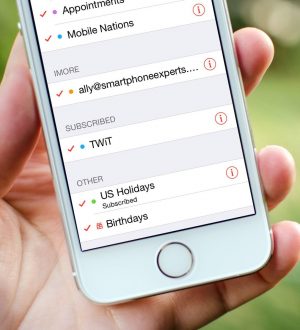
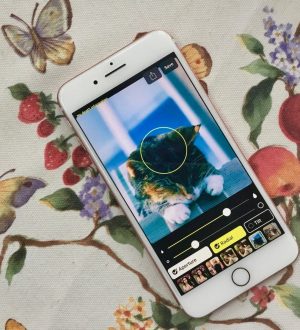
Отправляя сообщение, Вы разрешаете сбор и обработку персональных данных. Политика конфиденциальности.